发布日期:2019-11-15 作者:小白系统 来源:http://www.03727.com
你是否遇到过win10系统火绒安全卸载不了的问题。那么出现win10系统火绒安全卸载不了的问题该怎么解决呢?很多对电脑不太熟悉的小伙伴不知道win10系统火绒安全卸载不了到底该如何解决?其实只需要1、点击“开始”按钮打开“开始”菜单,点击“使有程序”,然后找到“火绒安全实验室”的文件夹,展开到最后一个文件夹,点击“卸载 、2之后就可以打开卸载界面了,不用管里面的内容,直接点击“立即卸载”;就可以了。下面小编就给小伙伴们分享一下win10系统火绒安全卸载不了的详细步骤: 解决方法一: 1、点击“开始”按钮打开“开始”菜单,点击“使有程序”,然后找到“火绒安全实验室”的文件夹,展开到最后一个文件夹,点击“卸载”;
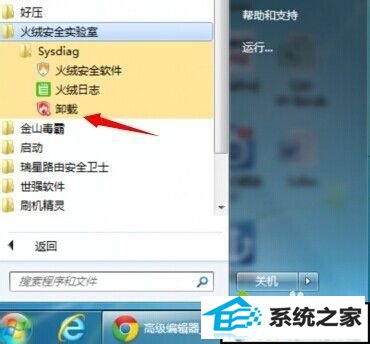
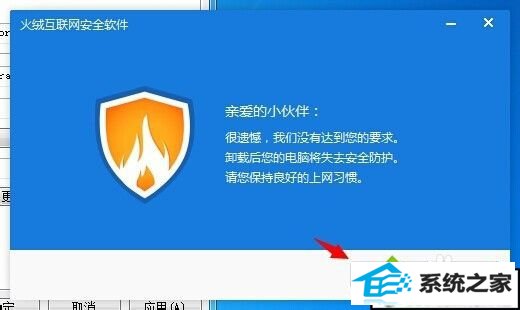
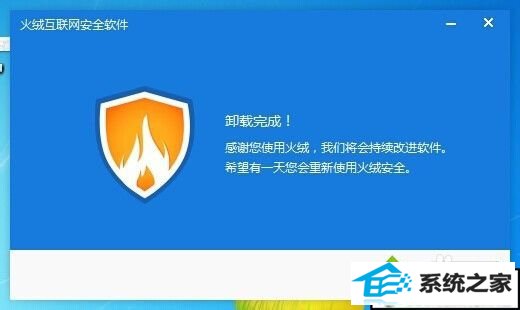
解决方法二:
1、火绒互联网安全软件是一款在推广的软件,为了防止用户卸载,可能是一些推广修改安装程序导致无法卸载;
2、百度火绒,进入官方网站下载官方安装包,重新覆盖安装;
3、安装后就可以在程序面板中找到火绒的卸载选项,就可以正常卸载了。
以上就是win10火绒安全卸载不了的解决方法的全部内容了,如果找不到卸载可以按照第二个方法下载官方安装包进行覆盖安装就可以找到卸载了。